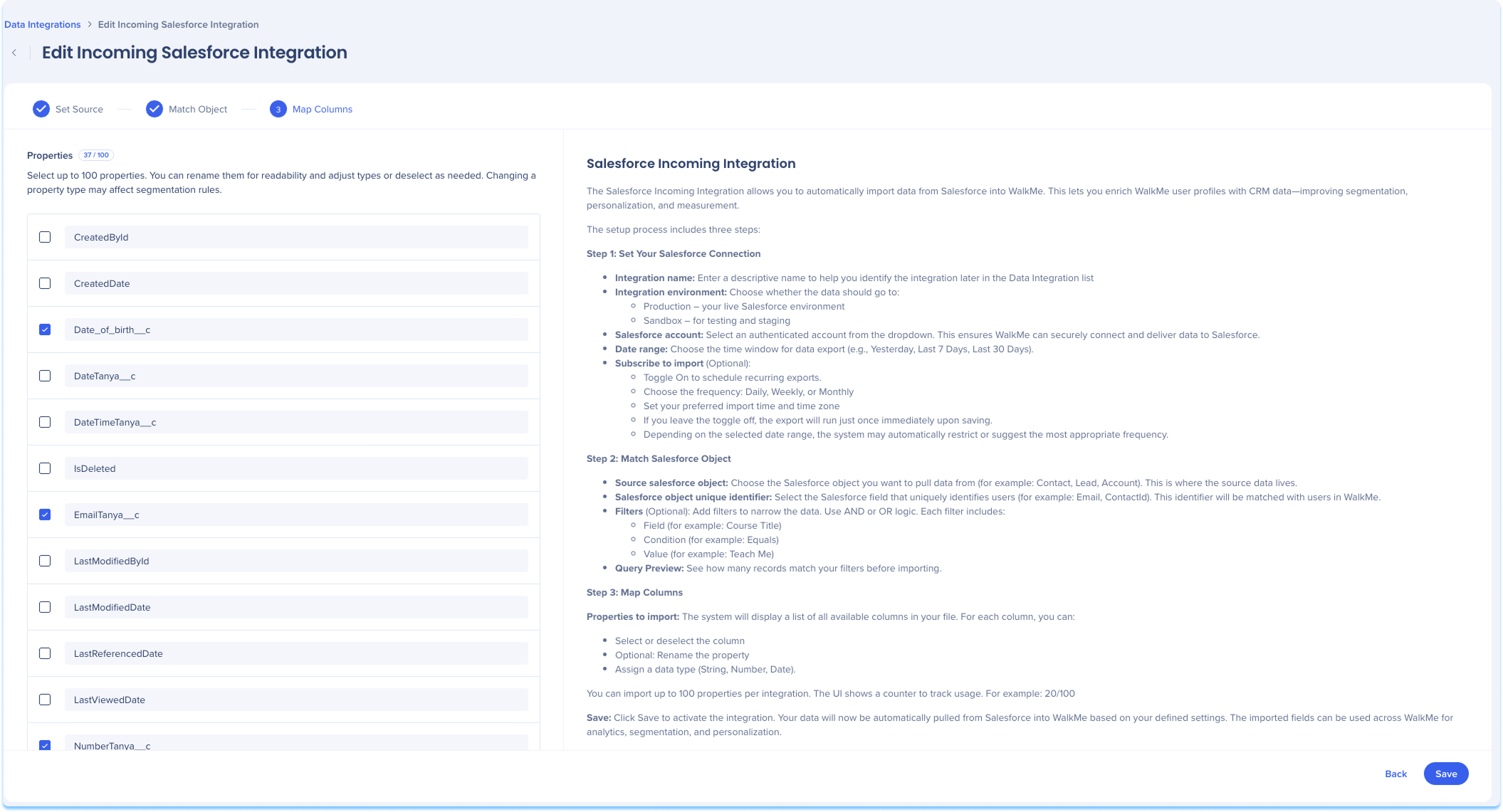Welcome to the
WalkMe Help Center
Please log in to continue

Please log in to continue

コンソールのData Integration Centerを使用して、SalesforceからWalkMeにユーザーをインポートします。 インポートされると、ユーザープロファイルを充実させ、コンテンツをセグメント化し、ユーザーエクスペリエンスをパーソナライズするためにデータを使用できます。 この統合により、SalesforceオブジェクトからWalkMeのエンドユーザーオブジェクトに定期的にインポートを設定し、セグメンテーション、インサイトのフィルタリング、レポートにデータを利用できます。
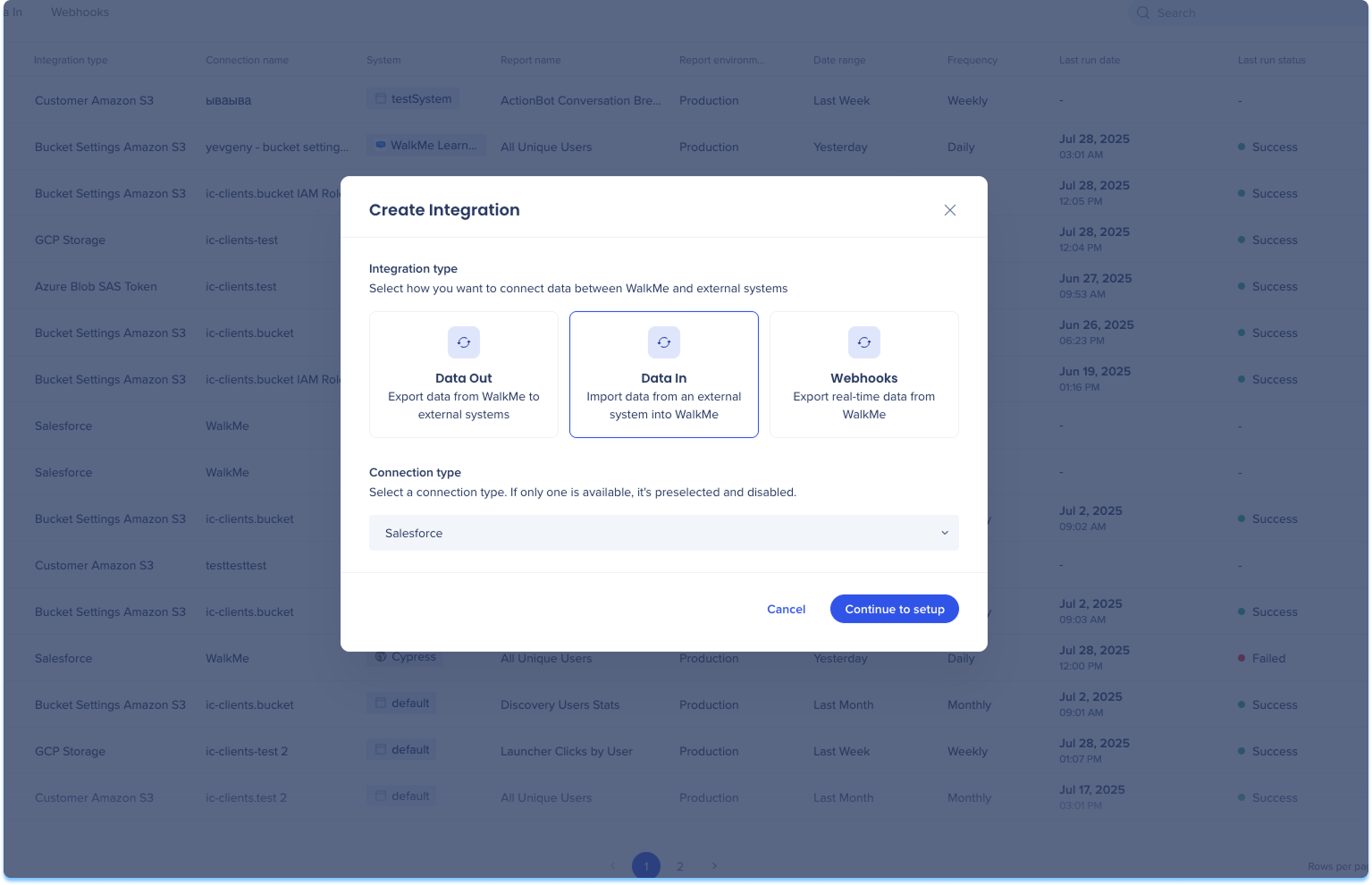
コンソールの「データ統合」ページに移動します。
右上隅の「統合を作成」をクリックしてください。
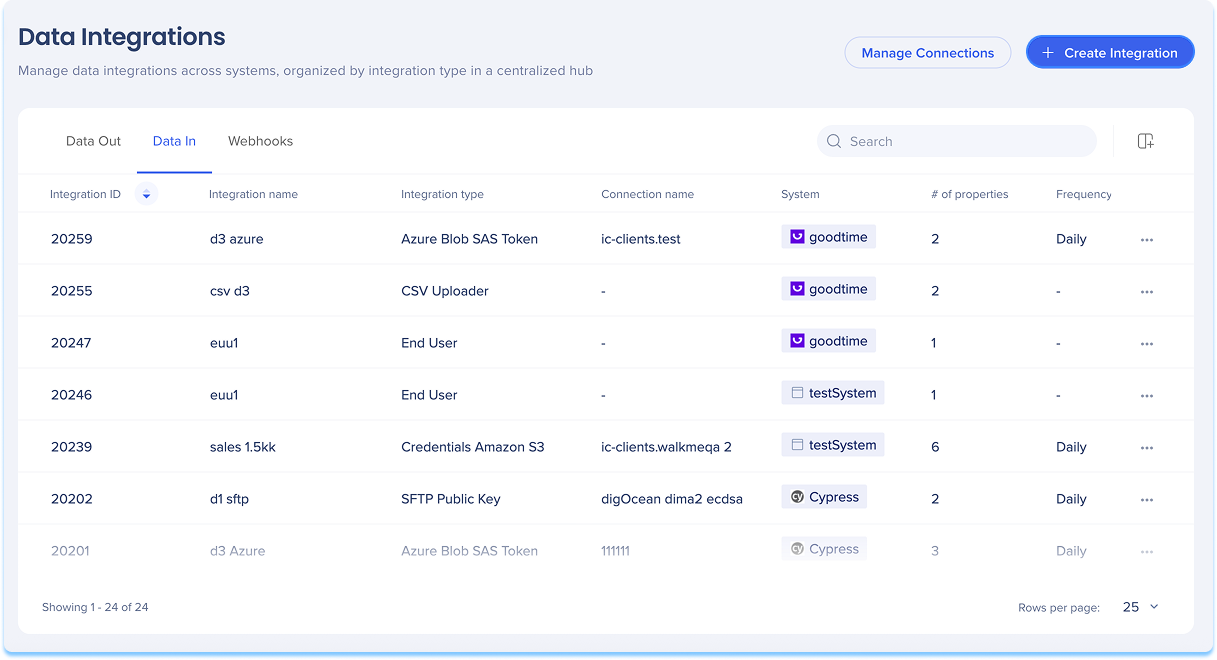
統合タイプを選択するオプションが提示されたモーダルが開きます。
「データ入力」タイルをクリックします。
ドロップダウンメニューの「接続タイプ」から「Salesforce」を選択してください。
「続行」をクリックして、設定に進みます。
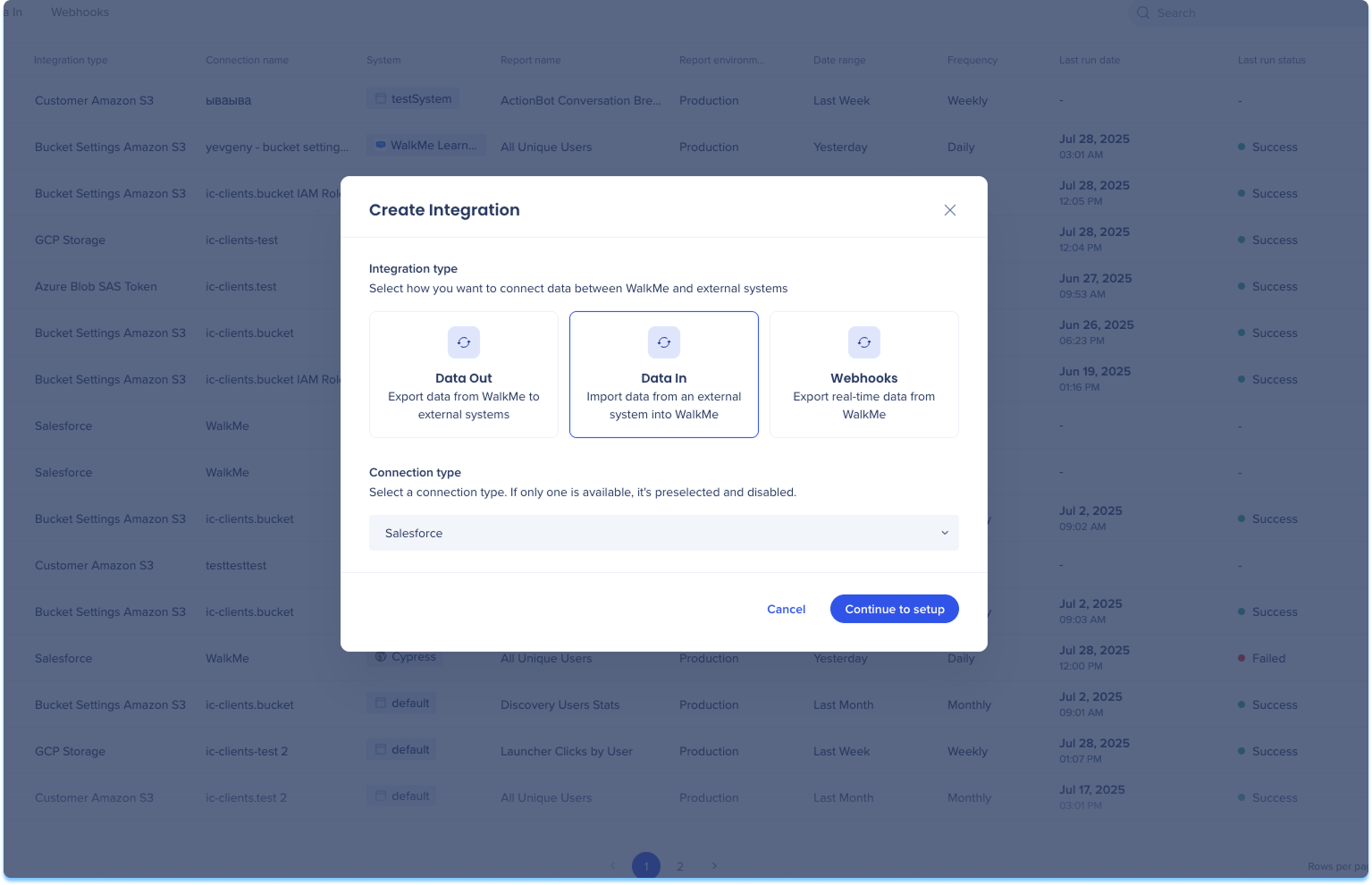
「Incoming Salesforce統合を作成」ページに移動します。このページには、以下の3つのステップが含まれます:
ソースを設定する
オブジェクトを一致させる
マップ列
ソースを設定する
データ統合リストに、この統合を識別するのに役立つ名前を入力してください。
オプション:インポートに登録する
オンにして定期的なインポートを有効にします
インポート頻度を選択してください:毎日、毎週、または毎月
インポートの時間とタイムゾーンを設定します
[次へ]をクリックします。
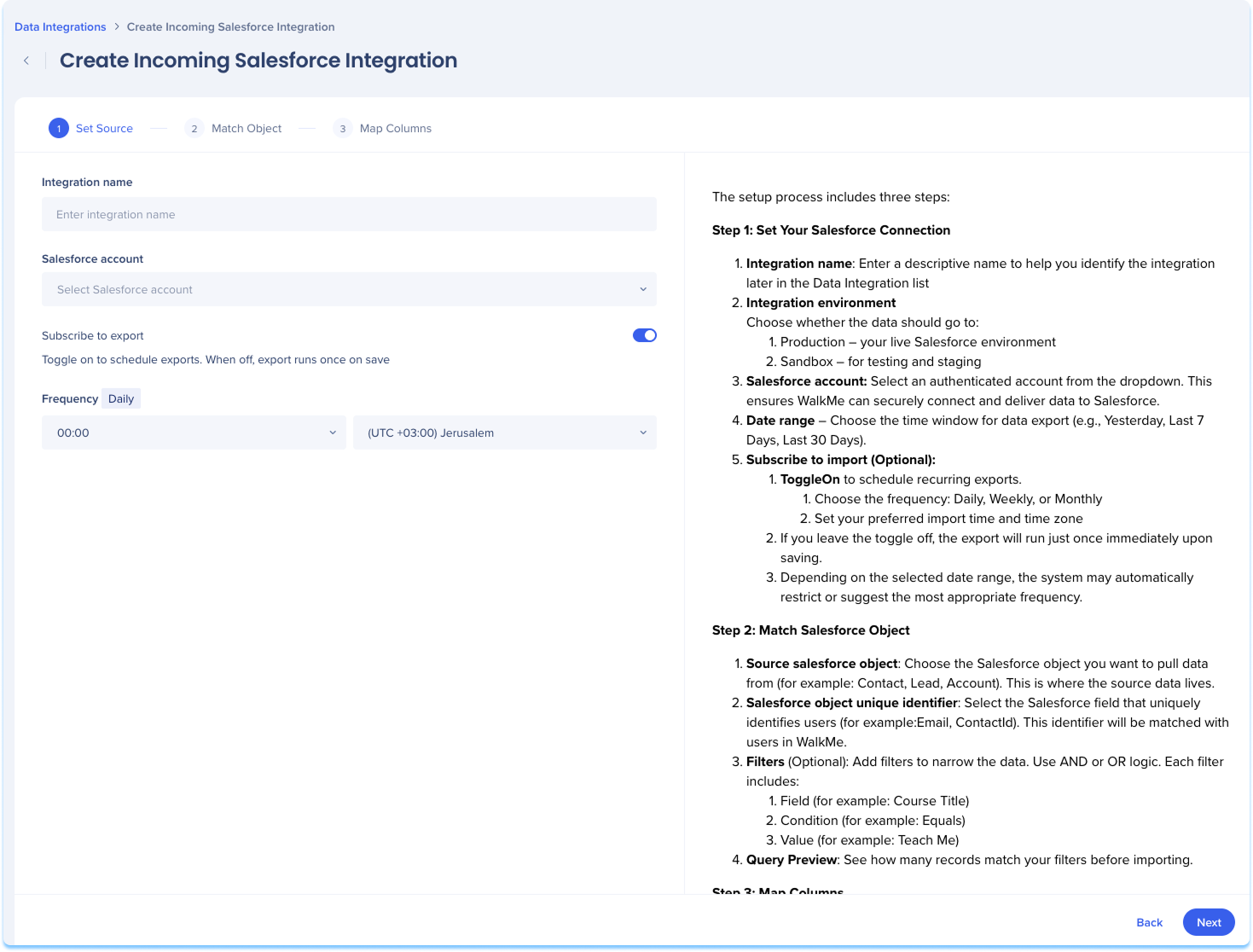
オブジェクトを一致させる
インポートされたデータが適用されるWalkMeシステムを選択してください。
データを取得するSalesforceオブジェクトを選択してください。
この識別子は、WalkMeのユーザーと一致します。
[次へ]をクリックします。
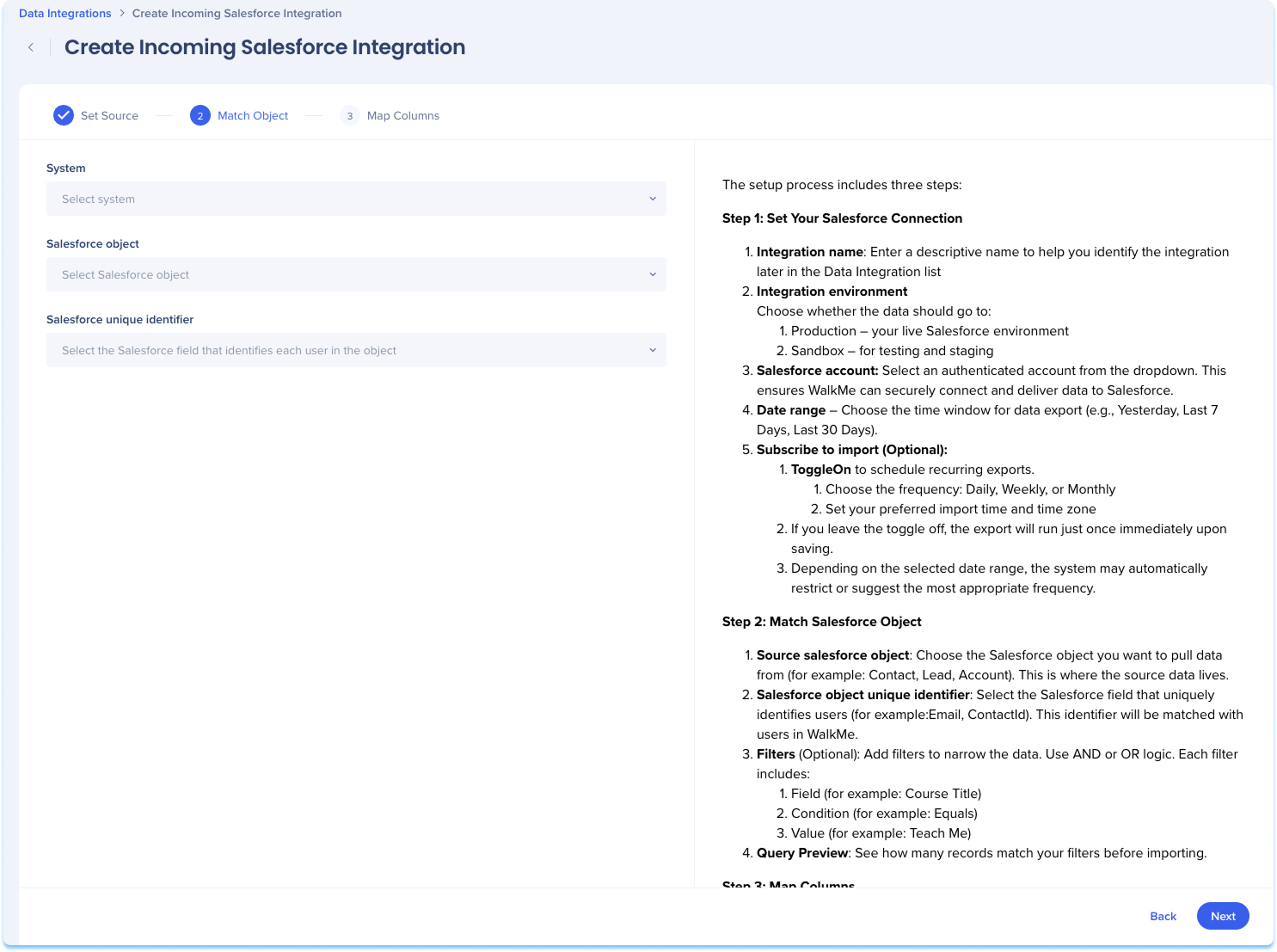
マップ列
SalesforceファイルのデータをWalkMeにインポートする方法を定義します。
システムは、ファイルで利用可能なすべての列のリストを表示します。
各列について、以下の操作が可能です:
列を選択または選択解除してください。
明確にするため、プロパティの名前を変更してください。
データ型(文字列、Number、日付)を割り当てます。
[Save(保存)]をクリックします